又是一年春天,Ubuntu又发布了新版本。这回叫Ubuntu 25.04 "Plucky Puffin",翻译过来就是"勇敢的海雀"。我不知道为什么Ubuntu总是喜欢用动物命名,大概是因为程序员们觉得动物比版本号更有趣吧 😊
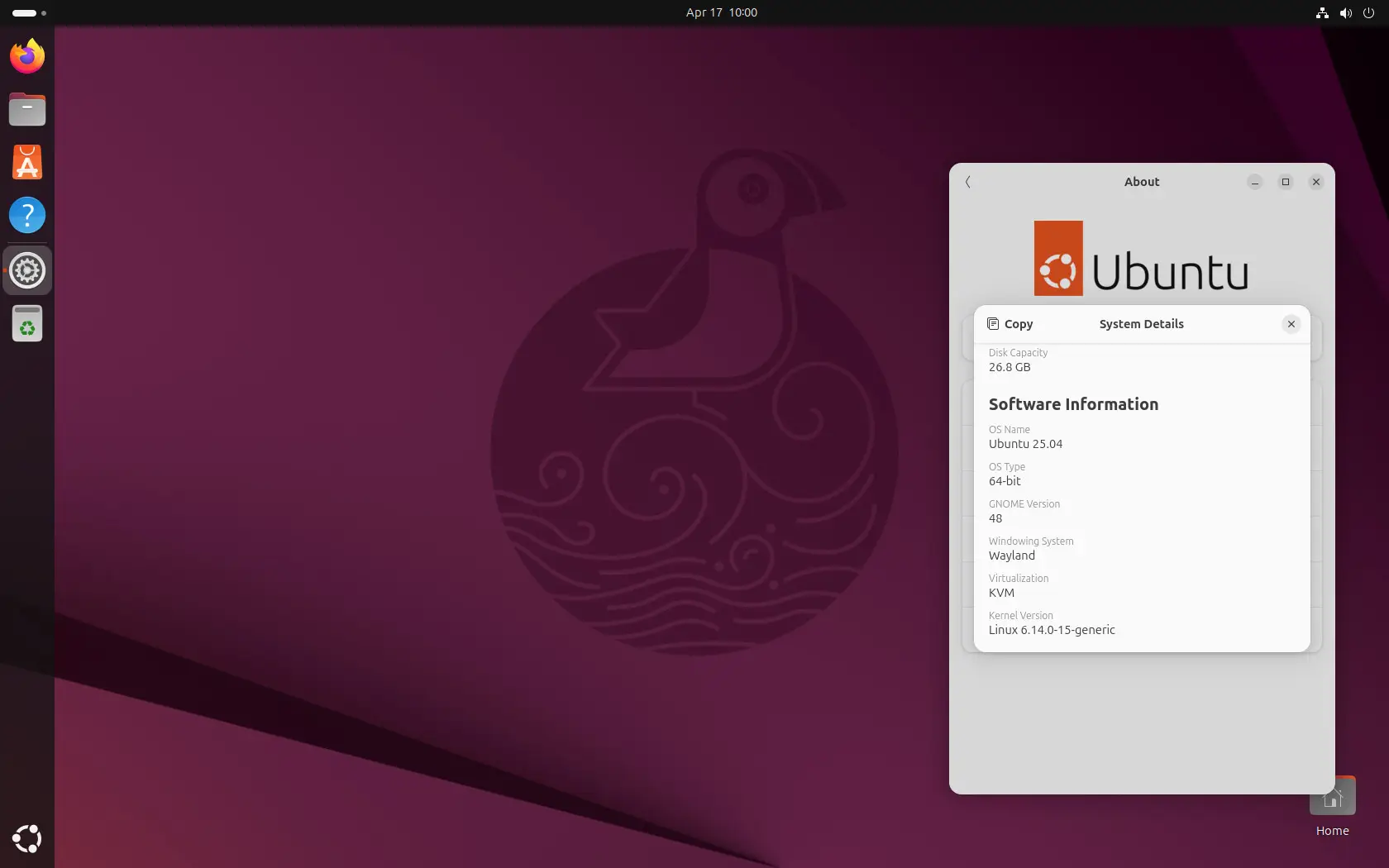
说实话,每次Ubuntu发布新版本,我都有种看春晚的感觉——你知道肯定会有,但你永远不知道这次会给你什么惊喜或者惊吓。不过这次的Ubuntu 25.04,还真有点意思。
什么是Ubuntu 25.04?
Ubuntu 25.04于2025年4月17日正式发布,代号"Plucky Puffin"。这是Ubuntu的最新临时版本,不是LTS(长期支持版),意思是如果你追求稳定,可能还是老老实实用Ubuntu 24.04 LTS比较好。
但如果你是那种喜欢尝鲜的人,那Ubuntu 25.04绝对值得一试。毕竟谁不想成为第一批吃螃蟹的人呢?🦀
Ubuntu版本体系简单科普
Ubuntu的版本命名很有意思:
| 版本类型 | 发布频率 | 支持周期 | 适用场景 |
|---|---|---|---|
| LTS版本 | 每2年一次 | 5年支持 | 生产环境、企业用户 |
| 临时版本 | 每6个月一次 | 9个月支持 | 个人用户、尝鲜 |
目前最新的LTS版本是Ubuntu 24.04 LTS "Noble Numbat",而25.04则是最新的临时版本。
Ubuntu 25.04的重要更新
GNOME 48:界面的又一次进化
Ubuntu 25.04搭载最新的GNOME 48桌面环境,支持三重缓冲技术,提供更好的安装和启动体验。
说到GNOME,我一直觉得这个桌面环境就像那种"我就是我,不一样的烟火"的艺术家。你要么爱死它,要么恨死它,很少有中间地带。
GNOME 48的主要改进:
- 三重缓冲技术 📈 – 让动画更流畅,再也不用担心卡顿了
- 改进的颜色管理 🎨 – 对设计师来说是个好消息
- 新的健康管理功能 💪 – 叫做"Wellbeing",可以限制屏幕时间
Wellbeing功能很有意思,就像Android的数字健康一样,可以设置屏幕时间限制、移动提醒等。看来Ubuntu也开始关心用户的身心健康了,毕竟程序员猝死的新闻太多了。
Linux内核6.14:性能与硬件支持的双重提升
Ubuntu 25.04准备搭载Linux内核6.14,该内核于2025年3月下旬发布。
新内核带来的改进包括:
- Ryzen AI NPU支持 – AMD用户的春天来了
- AMDGPU DRM紧急支持 – 显卡驱动更稳定
- 更好的Realtek以太网控制器支持 – 网络连接更稳定
我记得以前用Linux最头疼的就是硬件兼容性问题,特别是显卡驱动。现在好多了,但还是会偶尔出现一些奇怪的问题。不过总体来说,Linux对硬件的支持越来越好了。
开发者工具:Spring框架的福音
Ubuntu 25.04引入适用于Spring框架的"开发软件包",进一步扩大了Ubuntu中的工具链可用性。
对Java开发者来说,这绝对是个好消息。Spring Boot在企业级开发中太常见了,有了官方支持的开发包,配置环境会简单很多。
人工智能工作负载优化
Canonical携手合作伙伴在芯片技术上取得的进步,不仅为Intel GPU上人工智能工作负载提升了性能,同时还支持AMD SEV-SNP机密计算。
现在AI这么火,Ubuntu跟上趋势也是必然的。不过说实话,大部分人可能还是用不到这些功能,但有总比没有强。
Ubuntu中文本地化指南
说到中文本地化,这可能是每个中国用户安装Ubuntu后第一件要做的事情。虽说现在Ubuntu对中文的支持比以前好多了,但要想用得舒服,还是需要一些配置 🛠️
第一步:安装中文语言包
首先,你需要安装中文语言包。这个过程比以前简单多了:
sudo apt update
sudo apt install language-pack-zh-hans language-pack-zh-hans-base或者你可以通过图形界面:
- 打开Settings(设置)
- 进入Region & Language(区域与语言)
- 点击Manage Installed Languages(管理已安装的语言)
- 添加中文(简体)
第二步:选择合适的输入法
这是个很有争议的话题。在Linux下,主要有几种输入法框架:
IBus:系统默认的选择
IBus是Ubuntu系统默认的输入法框架,安装简单:
sudo apt install ibus ibus-pinyin ibus-libpinyin优点:
- 与系统集成度高
- 安装简单
- 稳定性好
缺点:
- 功能相对简单
- 词库不够丰富
Fcitx5:新一代的选择
Fcitx5是新一代的输入法框架,功能更强大:
sudo apt install fcitx5 fcitx5-pinyin fcitx5-config-qt优点:
- 功能丰富
- 可定制性强
- 性能更好
缺点:
- 配置稍微复杂
- 在某些应用中可能有兼容性问题
搜狗输入法:熟悉的选择
搜狗输入法也提供Linux版本,如果你习惯了搜狗的词库和功能,这可能是最好的选择。
安装方法:
- 下载搜狗输入法Linux版
- 安装依赖包
- 配置输入法
第三步:配置输入法环境
安装完输入法后,你需要配置环境变量。编辑~/.bashrc或~/.profile文件:
# 如果使用IBus
export GTK_IM_MODULE=ibus
export XMODIFIERS=@im=ibus
export QT_IM_MODULE=ibus
# 如果使用Fcitx5
export GTK_IM_MODULE=fcitx
export XMODIFIERS=@im=fcitx
export QT_IM_MODULE=fcitx然后重启系统或者重新登录。
第四步:设置快捷键
默认的切换快捷键通常是Ctrl+Space或Super+Space。你可以在输入法设置中修改这些快捷键,选择自己习惯的组合。
中文字体优化
虽说Ubuntu现在对中文字体的支持不错了,但要想显示效果更好,还是建议安装一些额外的中文字体:
sudo apt install fonts-wqy-microhei fonts-wqy-zenhei fonts-noto-cjk这些字体包括:
- WenQuanYi Micro Hei – 文泉驿微米黑
- WenQuanYi Zen Hei – 文泉驿正黑
- Noto CJK – Google的开源中日韩字体
如果你想要更好的显示效果,可以考虑安装思源字体:
sudo apt install fonts-source-han-sans fonts-source-han-serif常见问题解决
输入法不能启动
这是最常见的问题。通常解决方法是:
- 检查环境变量是否正确设置
- 重启输入法服务:
killall ibus-daemon ibus-daemon -d - 检查输入法是否正确安装
在特定应用中无法输入中文
特别是在JetBrains系列IDE中,输入法候选框位置可能有问题。这通常是应用程序的问题,可以尝试:
- 使用不同的输入法框架
- 更新应用程序
- 查找特定的解决方案
字体显示异常
如果中文字体显示不正常,可以:
- 安装更多字体包
- 配置字体渲染:
sudo apt install fontconfig fc-cache -fv
Ubuntu 24.04 LTS vs 25.04:该选哪个?
这是个很实际的问题。让我来帮你分析一下:
选择Ubuntu 24.04 LTS,如果你:
- 需要稳定的生产环境 💼
- 不想频繁升级系统
- 追求可靠性胜过新功能
- 是企业用户
Ubuntu 24.04 LTS支持到2029年,而且已经足够成熟稳定。
选择Ubuntu 25.04,如果你:
- 喜欢尝试新功能 🚀
- 是个人用户或开发者
- 愿意承担一些不稳定的风险
- 想要最新的硬件支持
记住,Ubuntu 25.04只有9个月的支持周期,到时候你还得升级。
升级建议与注意事项
从旧版本升级
如果你正在使用较老的Ubuntu版本,比如20.04,现在确实该考虑升级了。Ubuntu 20.04 LTS的标准支持将在2025年5月31日结束。
升级前的准备:
- 备份重要数据 📁 – 这是最重要的,血的教训
- 记录当前配置 – 特别是输入法和个人设置
- 测试应用兼容性 – 确保你需要的软件在新版本中能正常工作
全新安装vs升级
我个人建议全新安装,原因如下:
- 更干净的系统
- 避免升级过程中的问题
- 重新整理系统配置的好机会
当然,这意味着你需要重新配置所有东西,包括输入法。
性能优化建议
安装完Ubuntu并配置好中文环境后,这里有一些性能优化建议:
系统优化
# 更新系统
sudo apt update && sudo apt upgrade
# 安装额外的编解码器
sudo apt install ubuntu-restricted-extras
# 启用防火墙
sudo ufw enable
# 清理不需要的包
sudo apt autoremove桌面环境优化
如果你觉得GNOME太重,可以考虑安装其他桌面环境:
- XFCE – 轻量级选择
- KDE Plasma – 功能丰富
- MATE – 传统界面
# 安装XFCE
sudo apt install xubuntu-desktop
# 安装KDE
sudo apt install kubuntu-desktop输入法性能优化
对于输入法,你可以:
- 调整候选词数量
- 关闭不需要的功能
- 定期清理用户词库
企业环境下的部署考虑
如果你在企业环境中部署Ubuntu,中文本地化就不只是个人喜好问题了,而是影响工作效率的重要因素。
批量部署
可以考虑使用以下工具:
- Landscape – Canonical的企业管理工具
- Ansible – 自动化配置管理
- Puppet – 系统配置管理
标准化配置
建议制定标准的中文环境配置:
- 统一的字体选择
- 标准的输入法配置
- 一致的快捷键设置
开发者专题:中文编程环境
对于中文开发者来说,除了基本的中文输入,还需要考虑编程环境的配置。
IDE中的中文支持
主要的IDE如VSCode、PyCharm、IntelliJ IDEA等都对中文有良好支持,但需要注意:
- 编码设置(UTF-8)
- 字体配置
- 输入法兼容性
终端中的中文
现代终端模拟器(如Gnome Terminal、Terminator)都支持中文显示,但你可能需要:
# 设置locale
export LANG=zh_CN.UTF-8
export LC_ALL=zh_CN.UTF-8版本控制中的中文
Git对中文文件名和提交信息的支持很好,但建议:
# 配置Git显示中文文件名
git config --global core.quotepath false未来展望:Ubuntu的中文化之路
看着Ubuntu这些年的发展,我觉得它对中文用户越来越友好了。记得最早用Ubuntu的时候,配置中文输入法简直是噩梦,现在已经简单很多了。
可能的改进方向
- 更好的中文字体渲染 📖
- 智能化的输入法集成
- 更完善的中文文档
- 本地化的应用商店
社区的力量
Ubuntu中文社区一直很活跃,这也是为什么中文支持越来越好的原因之一。如果你遇到问题,不妨去社区论坛看看,往往能找到解决方案。
实用小技巧
最后分享一些实用的小技巧:
快速切换语言
# 临时切换到英文环境
LANG=en_US.UTF-8 program_name
# 临时切换到中文环境
LANG=zh_CN.UTF-8 program_name输入法状态指示
可以在任务栏添加输入法状态指示器,方便查看当前输入法状态。
自定义词库
大多数输入法都支持导入自定义词库,可以根据自己的专业领域添加专业术语。
快捷短语
设置常用的快捷短语,比如邮箱地址、常用句子等,可以大大提高输入效率。
写在最后
Ubuntu 25.04确实是个不错的版本,新功能很有吸引力,中文支持也越来越完善。但是否升级,还是要根据自己的需求来决定。
如果你是追求稳定的用户,Ubuntu 24.04 LTS可能更适合你。如果你喜欢尝鲜,那25.04绝对值得一试。
至于中文本地化,现在已经比以前简单太多了。基本上按照本文的步骤,应该能让你的Ubuntu说一口流利的中文 😄
记住,Linux的魅力就在于它的可定制性。不要怕折腾,多试试不同的配置,总能找到最适合自己的方案。
而且,万一搞坏了,重装系统也就是一顿饭的时间。这就是Linux的好处——你永远不用担心把系统弄坏,因为重装实在太简单了。
最后的最后,如果你在配置过程中遇到问题,记住Google(或者百度)是你最好的朋友。Ubuntu的社区文档和论坛讨论通常能解决大部分问题。
Ubuntu 25.04,值得一试 👍







